Heute ist es mir zum ersten Mal passiert. Die erste richtig dicke technische Störung, die eine Lehrveranstaltung massiv gestört hat.
Es war sehr frustrierend, aber ich habe das Beste draus gemacht – für mich und für die Teilnehmenden.
Was mir durchgeholfen hat – technisch, didaktisch, innerlich – liste ich hier auf.
Der Plan
Geplant: ein zweistündiges Treffen in Zoom. Die Teilnehmenden kannte ich noch gar nicht; 15 sollten kommen. Ziel des Treffens: Kennenlernen, Vorwissen aktivieren, nach vorne schauen und Ziele für den Kurs setzen.
Wir treffen uns insgesamt viermal über fünf Monate verteilt, also haben wir nicht viel Zeit zusammen. Darum waren für Zoom viele Umfragen, Diskussionen, Breakout-Room-Sessions und Kennenlernspiele geplant.
Das Problem
Zoom findet kein Mikro, keine Lautsprecher. Zunächst irritierend, aber kann passieren – dann eben mit Headset. Moment, Headset wird auch nicht erkannt. Wie bitte? Jetzt steigt die Sorge. Das Meeting beginnt inzwischen in fünf Minuten!
Egal, welche meiner zahlreichen Audio-Geräte ich ausprobiere: Zoom findet kein Mikro, keine Lautsprecher.
Die Sofort-Reaktion
Zu diesem Zeitpunkt musste ich die Teilnehmenden schon in den Raum lassen. Ich habe ihnen über den Chat geschrieben, dass ich kein Audio habe, und das Problem gerade lösen muss; entschuldigt habe ich mich auch schon mal.
Nebenher habe ich herumprobiert. Nichts ging bei Zoom – aber in anderen Programmen gingen Mikro und Lautsprecher problemlos. Aha. Also ist es ein Zoom-Problem.
Maßnahme #1 – Neustart
Ich habe den Teilnehmenden im Chat geschrieben, dass ich den Raum kurz schließe und wieder aufmache, in der Hoffnung, dass das hilft. Neustarts helfen oft.
Gesagt, getan. Leider hat es nichts gebracht. Also habe ich die Teilnehmenden wieder reingelassen, ihnen geschrieben, dass ich nun nach einer anderen Lösung suche, und überlegt.
Maßnahme #2 – Austausch
Mir fiel ein, ich könnte die Veranstaltung auch über wonder.me hosten. Dort sind nämlich keine Accounts nötig. Ich habe die Kursorganisatorin angerufen, die alles mitbekommen hatte, und ihr diesen Vorschlag gemacht. Ihr Gegenvorschlag: Zuerst IT anrufen, dann ggf. auf Wonder ausweichen. Gute Idee – IT- und Rechenzentren können oft weiterhelfen.
Die IT ging sofort ran – das hat mich echt beeindruckt. Leider fiel, nachdem ich das Problem geschildert hatte, DER Satz, den man nie von der IT hören will:
„Oh, von dem Problem haben wir ja noch nie gehört.“
Soforthilfe war von der IT also nicht zu erwarten. Ab nach Wonder.
Maßnahme #3 – Ausweichen
Wenn die eine Technik spinnt, muss halt eine andere her. Über Email und Zoom-Chat haben die Organisatorin und ich die Teilnehmenden zu Wonder eingeladen. Sie sind dort nach und nach erfolgreich aufgetaucht, mussten sich aber erstmal zurechtfinden, weil es für die meisten ein neues Tool war. Das Dilemma für mich: Gleichzeitig diejenigen bedienen, die schon da sind, und mich um diejenigen kümmern, die noch fehlen.
Hier habe ich tatsächlich etwas die Übersicht verloren, manche Teilnehmenden hingen eine Weile in der Luft.
Maßnahme #4 – Thematisieren
Es war mir wichtig, offen und authentisch über die Situation zu sprechen. Den Anwesenden habe ich mich erstmal vorgestellt, die Störung erklärt und mich entschuldigt. Ich habe ihnen erzählt, dass ich ganz andere, schöne Dinge vorgehabt hatte, wir nun aber improvisieren müssten. Zu diesem Zeitpunkt war ich gestresst und durcheinander, aber ich habe es geschafft, mit Humor und einer Mischung aus Gelassenheit und Frust aufzutreten.
Maßnahme #5 – Neue Aufgabe für die Teilnehmenden
Ich habe mich dann an die Broadcast-Funktion in Wonder erinnert und damit endlich alle Teilnehmenden angesprochen, mich kurz vorgestellt, entschuldigt und die Aufgabe gegeben, Wonder dafür zu nutzen, was es besonders gut kann: kennenlernen. In kleinen Gruppen sollten sie sich über drei Leitfragen austauschen. Eine solche Aufgabe war wichtig, um Struktur zu bieten und mir etwas Freiraum zu schaffen.
Maßnahme #6 – Durchatmen und freundlich sein
Die Teilnehmenden haben sich unterhalten; währenddessen habe ich mich kurz zurückgezogen. Denn eine Pause hatte ich dringend nötig. Die 40 Minuten Technik-Stress hatten mich schon viel gekostet. Ich habe erstmal einfach nur ganz tief durchgeatmet und über gar nichts nachgedacht.
Ich habe mich natürlich auch für die Situation geschämt – also habe ich etwas Selbstmitgefühl praktiziert. Achtsam auf meinen Stress, meine Unzufriedenheit geblickt; das war alles echt nicht so, wie ich es haben wollte. Als Nächstes habe ich das normalisiert, mich daran erinnert, dass Störungen dazugehören, auf lange Frist nicht vermeidbar sind, und andere auch betreffen. Und dann habe ich mir selbst gesagt, dass ich gut damit umgehe und es bald geschafft habe; und dass es in Ordnung ist, wenn die Sachen mal schiefgehen.
Maßnahme #7 – Abschluss
Ich stand wieder vor einem Dilemma: Wie einen Gruppenaustausch machen, wenn das in Wonder nur einseitig geht? Naja, wenigstens über den Chat konnten die Teilnehmenden ihre Gedanken mit mir teilen. Das hat wunderbar geklappt. Danach habe ich ihnen gesagt, dass ich das Treffen nach halber Zeit nun abbrechen werde, und was ich stattdessen anbieten werde. Lieber einen Plan B erfinden, als Plan A erzwingen wollen.
Ich habe nochmal meinen Frust geäußert, aber humorvoll, nicht verbittert; habe die Hoffnung geäußert, dass das Treffen ihnen trotzdem was gebracht hat; und ich habe mich nochmal herzlich bei ihnen bedankt.
Ein paar Teilnehmende haben dann geantwortet, dass es trotzdem ein gutes Treffen war. „Kann passieren“, hat eine gepostet. Das war natürlich sehr erleichternd.
Maßnahme #8 – Runterkommen
Mein Stresslevel war nach alledem recht hoch. Bevor ich mit meinem Tag weitermachen konnte, musste ich wieder klar denken können. Ich bin kurz spazieren gegangen und habe die frische Winterluft mehrfach ganz tief ein- und ausgeatmet. Nach ein paar hundert Metern wurden meine Schritte langsamer, mein Körper hat den Stress losgelassen.
Maßnahme #9 – Entschädigung
Erst nachdem ich runtergekommen war, konnte ich wieder gut denken.
Dann habe ich also die fehlenden Inhalte – etwas Input sowie die Erklärung, was im Kurs noch kommen wird – als Video abgedreht und hochgeladen. Mit Videos lässt sich vieles nachholen, was live fehlgeschlagen ist.
Außerdem biete ich noch eine zusätzliche Sprechstunde über Zoom an, für die, die Fragen haben oder reden wollen.
Maßnahme #10 – Technisches Problem lösen
Das technische Problem zu lösen, war meine letzte Sorge. Zoom deinstallieren und wieder neu installieren – zum Glück war es damit gelöst. Hätte ich das direkt zu Beginn probiert, wäre das Problem schnell gelöst gewesen. Na ja – wenn sich die IT wieder bei mir meldet, kann ich ihr davon berichten
Fazit
Ein frühzeitiger Technik-Check hätte meine technische Panne heute verhindert, denn mit etwas ruhigem Grübeln und etwa 20 Minuten Zeit war das Problem zu lösen. Zugegeben, ich bin da faul geworden, weil ich Zoom einfach jede Woche mehrfach nutze und inzwischen nicht mit Problemen rechne. Prävention sollte aber eigentlich nie vernachlässigt werden.
Ein schlechtes Gewissen habe ich deshalb, aber ich arbeite dagegen. Denn Schuldgefühle bringen nichts, und technische Pannen können – und werden – auch trotz bester Vorbereitung aufkommen. Wenn sie passieren, zählen transparente Kommunikation, Selbstmitgefühl, und didaktische Flexibilität. Damit kann die Panne auch zu einer Chance werden: um etwas Neues auszuprobieren, um die Beziehung zu den Teilnehmenden zu stärken, und um sich selbst zu beweisen, dass man auch Pannen gut überwinden kann.
Welche technischen Störungen haben Sie schon erlebt? Wir möchten gerne Ihre Horror-Stories hören 😉Teilen Sie sie mit uns auf Twitter oder in unserer Facebook-Gruppe.
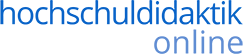


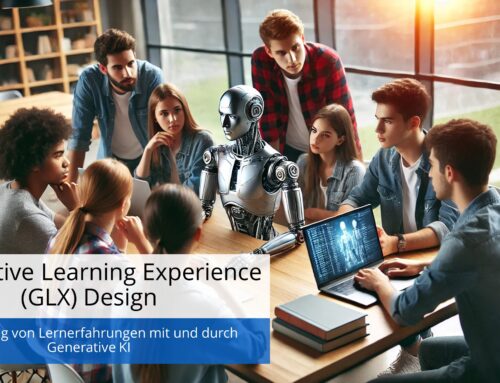
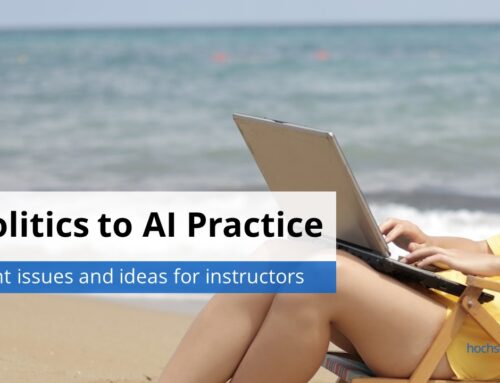

Tolle Verpackung von erlebtem (Horror)-Szenario mit hilfreichen Tipps für Lösungen/Umgang damit, danke Nina.
Ich hatte schon mehrmal Lautsprecher Probleme und habe nun immer 2-3 verschiedene Audioquellen bereit (airpods, Lautsprecher, Headset….). Gleichzeitig nutze ich immer die Einstellung in Zoom, dass die TN bei meiner Abmeldung aus Zoom noch im Raum bleiben, weil eben wie von Dir geschrieben, das erneute Aus/Eintreten in den Raum manchmal hilft bei Audioproblemen. Und manchmal geht es über das Tablet dann doch und über PC/Laptop nicht, deshalb die Präsentation auch immer auf dem Tablet bereithalten🙃. LG Simone
Danke für Deine Rückmeldung, liebe Simone! Der Tipp mit der Zoom-Einstellung ist gut, das stell ich bei mir auch so ein.
Ein Tablet habe ich persönlich nicht – aber andere Geräte bereitzuhalten, wenn man sie hat, ist definitiv ein guter Tipp! 😊 LG Nina